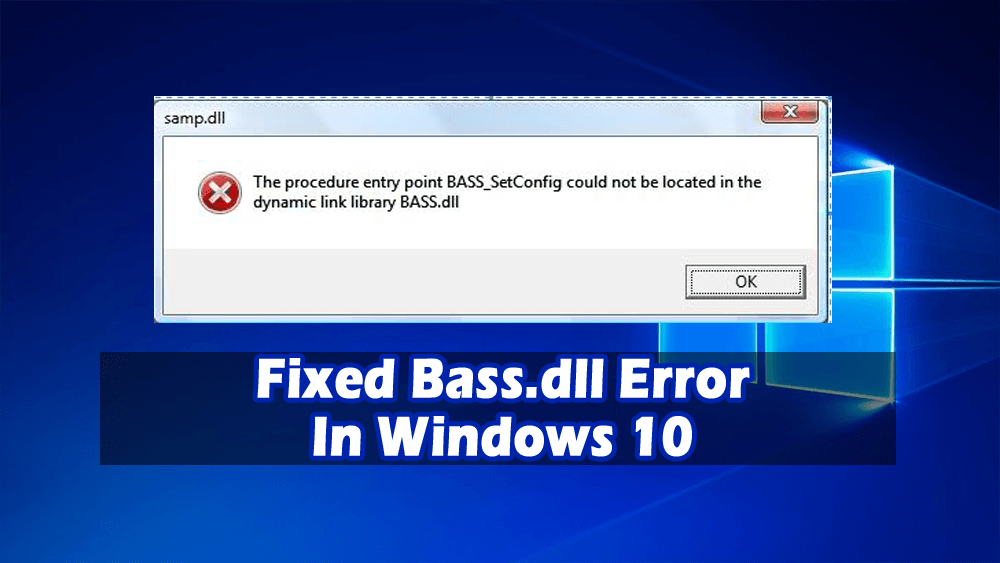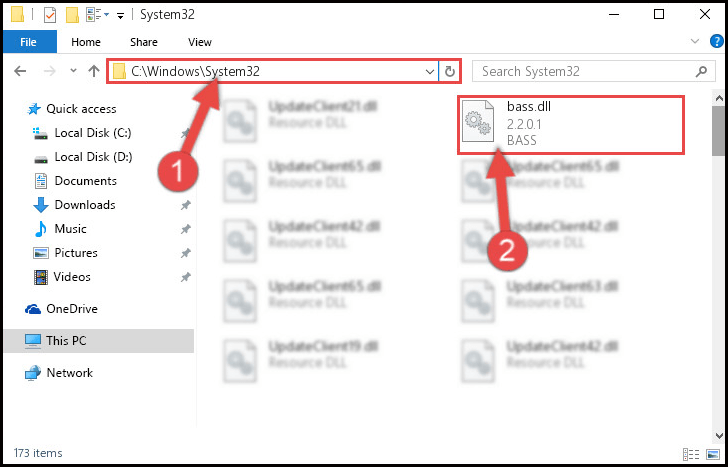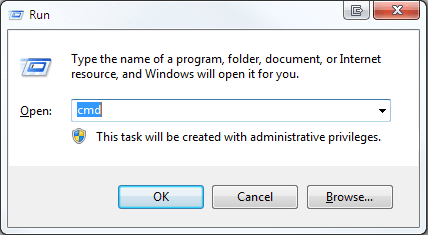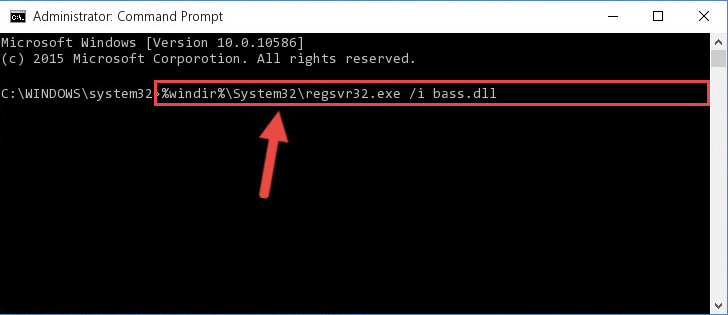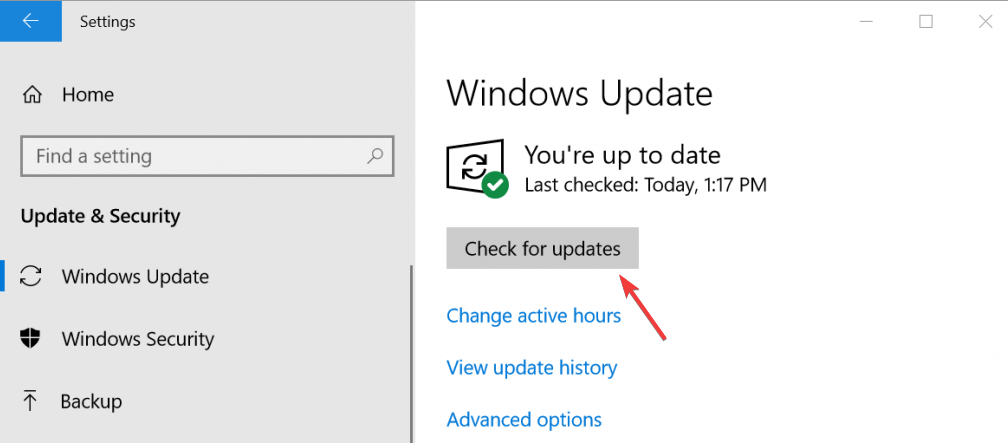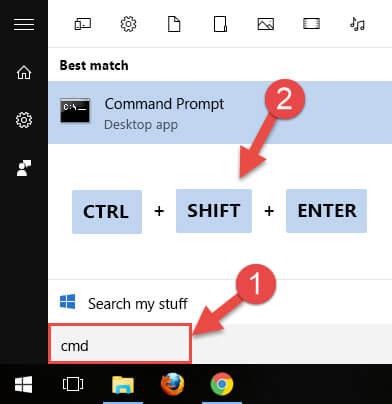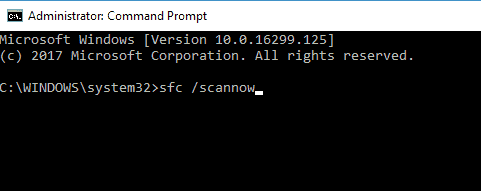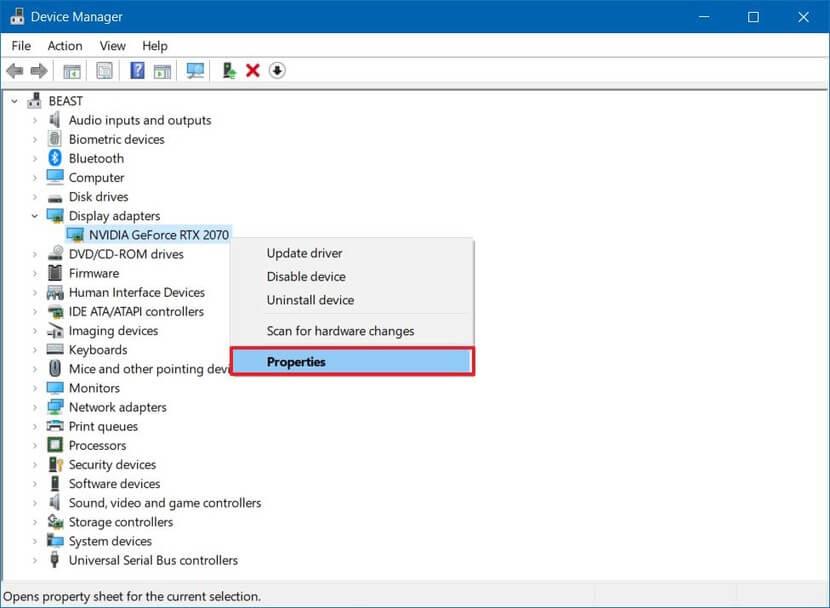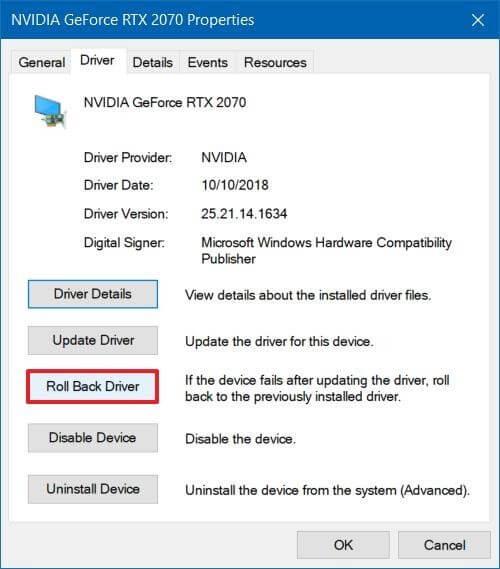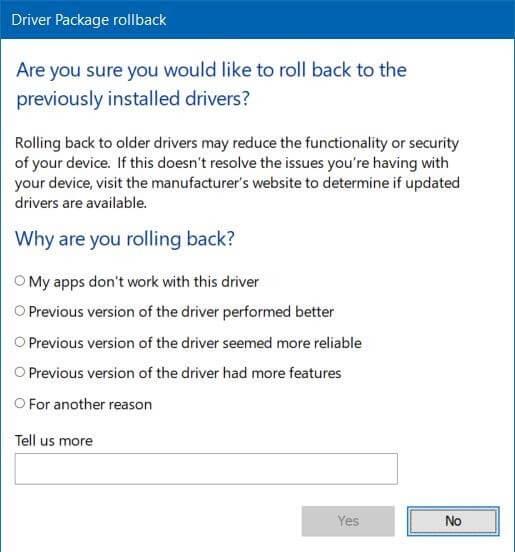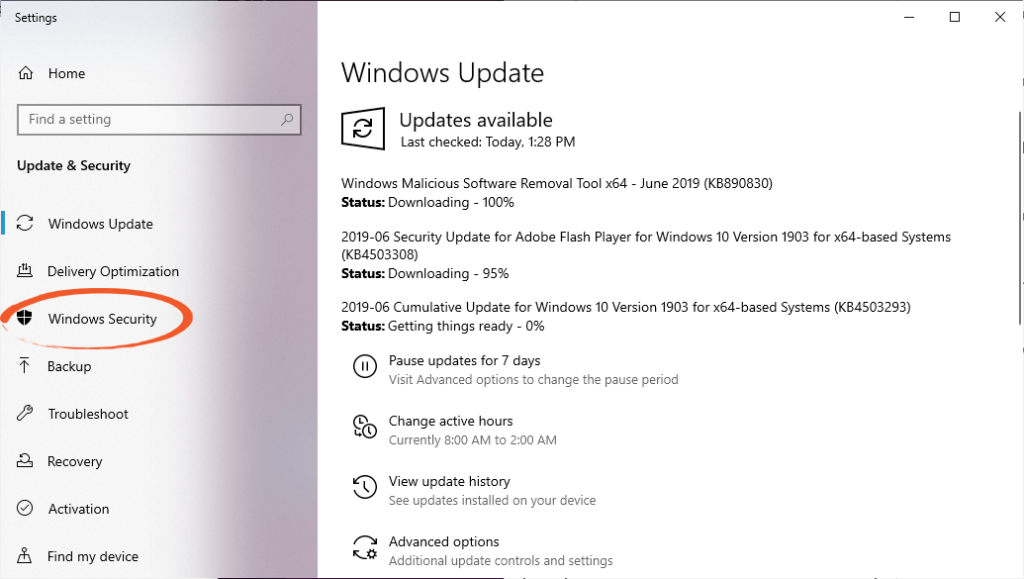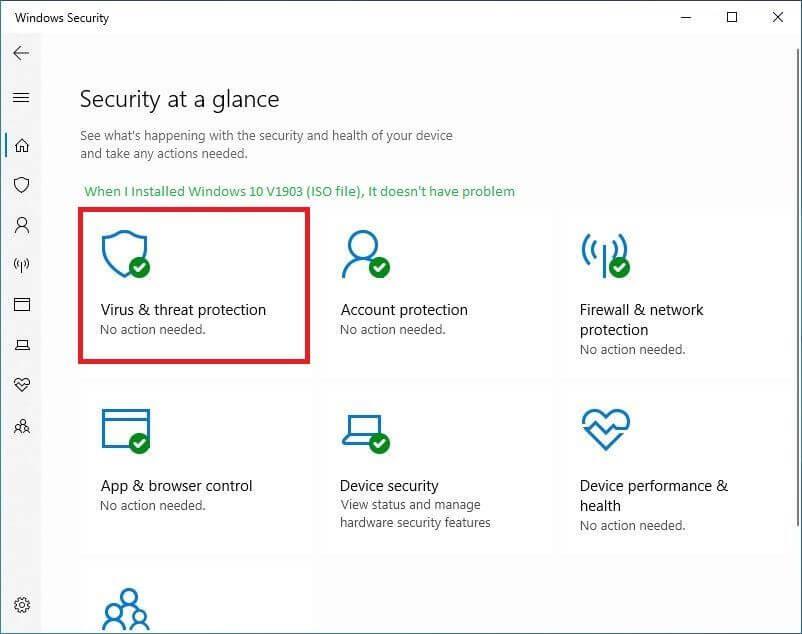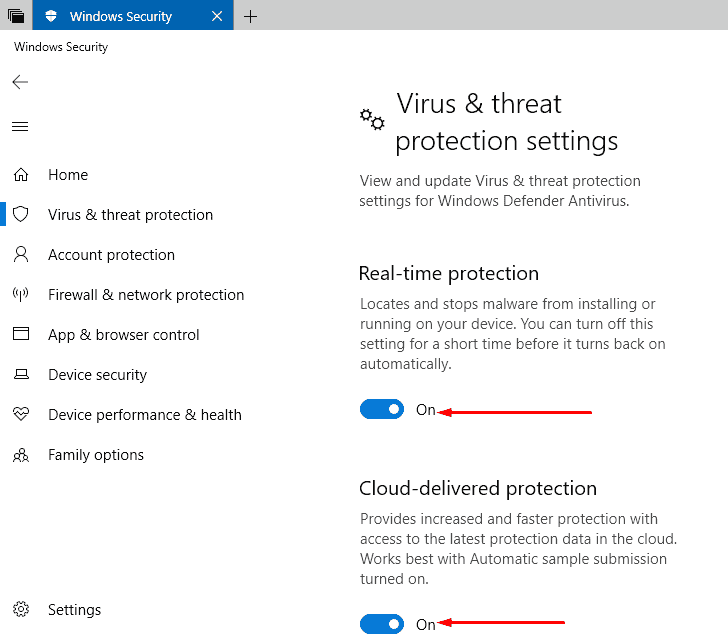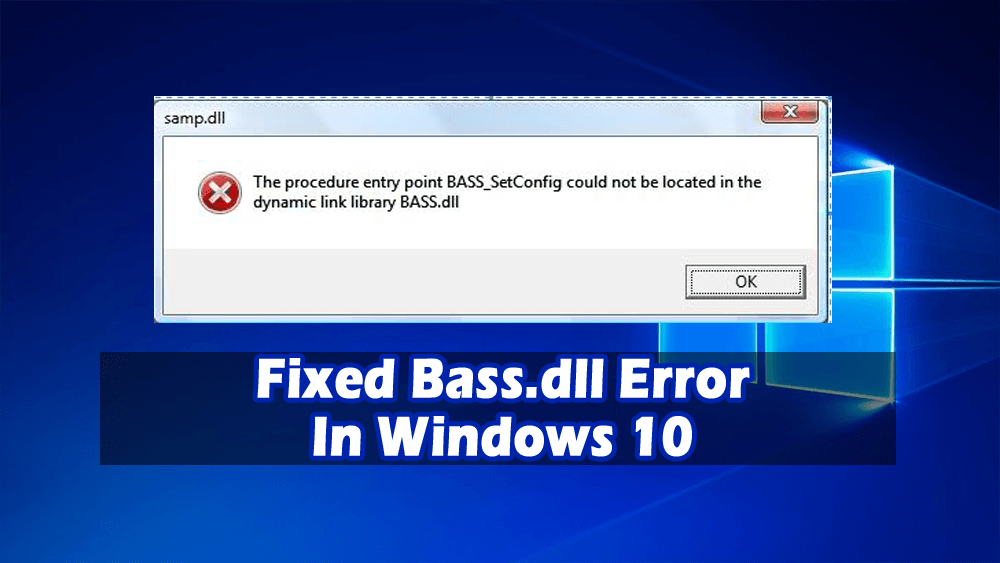
Het bestand Bass.dll is verantwoordelijk voor de audio- en geluidsinstellingen van de computer.
Veel Windows-gebruikers hebben te maken met een bas-dll- fout waardoor ze de taak niet kunnen uitvoeren. Als u een van die gebruikers bent en op zoek bent naar een tijdelijke oplossing, bent u hier aan het juiste adres.
Ga door dit artikel en ontvang de oplossingen om de bass.dll-fout in Windows 10 op te lossen en ga verder met uw taak. Leer ook de reden kennen die deze fout veroorzaakt.
Wat zijn de redenen achter het verkrijgen van Bass.dll?
Bass.dll-fout kan worden veroorzaakt door een van de volgende redenen:
- Registerinstellingen van de computer zijn mogelijk gewijzigd.
- Het register is geblokkeerd en kan niet goed werken.
- DLL-bestand is beschadigd door de aanval van malware.
- DLL-bestand is van het systeem gewist.
Dit .dll-bestand wordt over het algemeen getroffen door een malware-aanval. Zodra uw computer is geïnfecteerd door malware, heeft dit invloed op de hele computer. De malware kan het Bass.dll-bestand verwijderen of beschadigen.
We moeten voorzichtig zijn tijdens het surfen op internet, men moet altijd een bijgewerkte antivirus op hun computer hebben geïnstalleerd. Volg de gegeven stappen om dit probleem op te lossen.
Hoe de Bass.dll-fout in Windows 10 op te lossen?
Hier zijn enkele van de oplossingen die voor u zullen werken bij het oplossen van de bass.dll-fout in Windows 10 in een paar klikken. Pas ze zorgvuldig toe.
Inhoudsopgave
#Fix 1: Handmatig registreren Bass.dll met behulp van Microsoft Register Server
Soms wordt het Bass.dll-bestand verwijderd vanwege een fout van de gebruiker of door schadelijke software. In dit geval kan men een nieuwe kopie van Bass.dll maken en de fout herstellen door deze op de computer op te slaan. Men moet de volgende stappen volgen:
- Download Bass.dll prima van internet
- Het gedownloade bestand moet worden geplaatst in C:\Windows\System 32
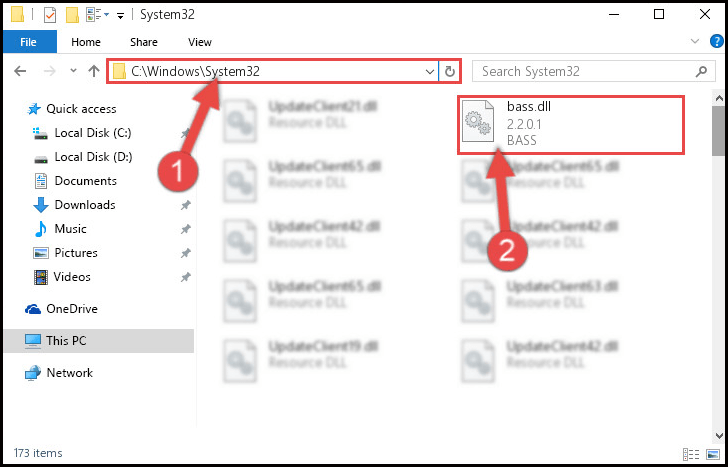
- Selecteer Uitvoeren in het menu Start van de computer
- Typ in het dialoogvenster Uitvoeren "cmd" en klik op OK
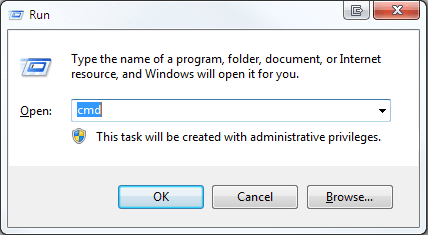
- Er wordt een zwart scherm weergegeven en typ vervolgens "REGSVR32Bass.dll" en druk op enter.
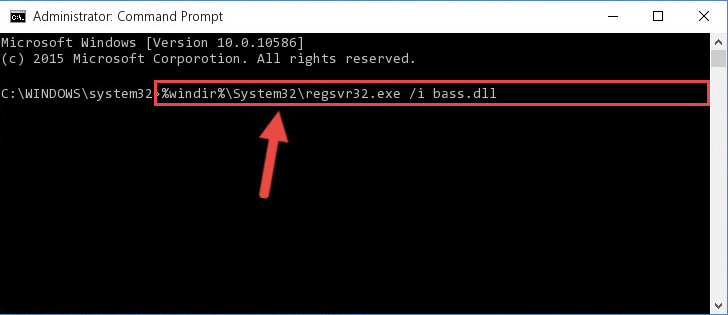
- Druk hierna op de ENTER -toets en dit zal uw bestand opnieuw registreren
- Sluit hierna eenvoudig het opdrachtpromptvenster
- Herstart nu gewoon het programma dat is geassocieerd met Bass.dll fout
Na het registreren van het bass.dll-bestand met behulp van de Microsoft-registerserver, verschijnt de fout bass.dll niet gevonden niet in Windows 10.
#Fix 2: Installeer alle beschikbare Windows-updates
Als de fout van het Bass.dll-bestand nog steeds bestaat, kan deze worden opgelost door de Windows-updates te installeren, dit zou de verloren bestanden herstellen. Om de Windows te updaten moet men de volgende stappen volgen.
- Ga naar Start, vervolgens Alle programma's en selecteer Windows-update.
- Selecteer de " Controleren op updates " om te controleren of er geschikte updates beschikbaar zijn voor de computer.
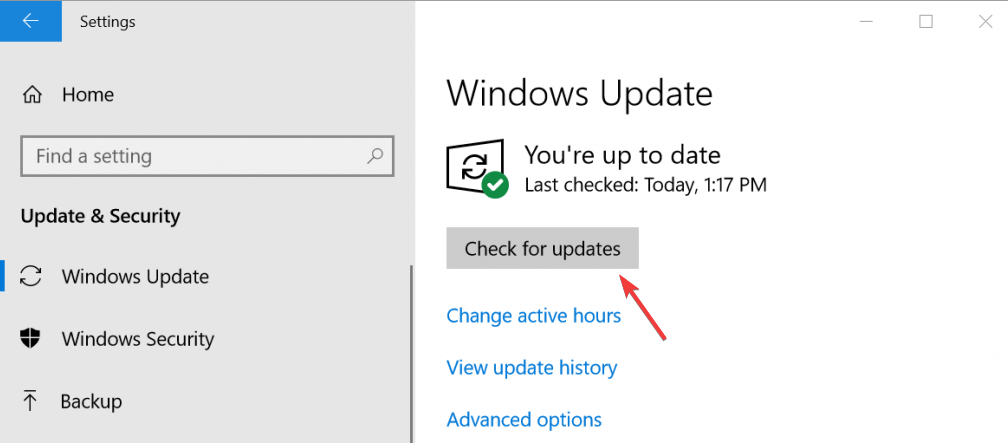
- Selecteer vervolgens Updates installeren.
- Volg de instructies voor de installatie.
- Start nu de computer opnieuw op.
#Fix 3: Bass.dll verwijderen of herstellen uit de Prullenbak van Windows
Het is heel goed mogelijk dat Bass.dll per ongeluk van uw systeem wordt verwijderd. En om deze reden is het de moeite waard om de Prullenbak te controleren om te zien dat het Bass.dll-bestand daar is. Om dit te doen, moet u de volgende stappen uitvoeren:
- Dubbelklik op de optie Prullenbak
- Zoek nu naar Bass.dll in de rechterbovenhoek
- Als u merkt dat het Bass.dll-bestand in het zoekresultaat verschijnt, selecteert u het en verplaatst u het naar de volgende map. Dubbelklik eenvoudig op het pictogram Prullenbak .
Windows XP, Vista, 7, 8, 10 = C:\Windows\System32\
- Nadat u het bestand Bass.dll hebt verplaatst , kunt u de computer eenvoudig opnieuw opstarten.
#Fix 4: Gebruik Windows Systeemherstel om recente systeemwijzigingen ongedaan te maken
Met Windows Systeemherstel kunnen gebruikers " terug in de tijd gaan " met het systeem om het probleem met Bass.dll op te lossen. Deze optie keert terug naar de systeemprogramma's en bestanden van de pc naar een tijd waarin alles nog perfect werkte.
Dit kan mogelijk helpen uren aan probleemoplossing te voorkomen die gepaard gaan met DLL-fouten . Om Systeemherstel te gebruiken , kunt u echter de volgende stappen uitvoeren:
- Allereerst moet u op de Start- knop klikken
- Nu moet u in het zoekvak " Systeemherstel " typen en vervolgens op ENTER drukken
- Klik nu op Systeemherstel in de resultaten en voer eventuele beheerderswachtwoorden in
- Nu moet u de stappen in de wizard volgen om een herstelpunt te selecteren
- Eindelijk, herstel uw computer
#Fix 5: voer Windows Systeembestandscontrole uit ("sfc / scannow")
Systeembestandscontrole is een belangrijk hulpmiddel dat bij Windows wordt geleverd. Met deze optie kunt u zoeken naar corruptie van bestanden en vervolgens de Windows-systeembestanden zoals Bass.dll herstellen.
Als Systeembestandscontrole een probleem vindt met Bass.dll of een ander belangrijk systeembestand, dan vervangt het de bestanden uit de DLL-cache die een probleem veroorzaken. Om de systeembestandscontrole uit te voeren, moet u de volgende stappen uitvoeren:
- Allereerst moet u op de Start- knop klikken
- U moet dan " command " typen in het zoekvak, maar druk nog niet op Enter
- Houd de CTRL+SHIFT- toetsen op het toetsenbord ingedrukt en druk vervolgens op de ENTER - toets
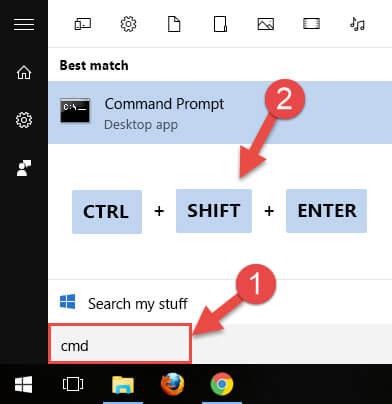
- Daarna wordt u gevraagd met een toestemmingsdialoogvenster en klikt u daar op Ja
- Hierna wordt een zwart vak geopend met een knipperend dialoogvenster
- U moet dan daar " sfc / scannow " typen en vervolgens op de ENTER-toets drukken
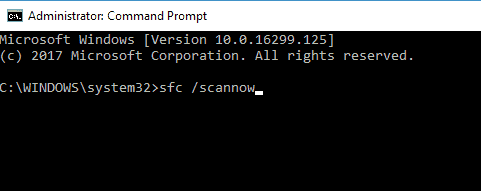
- Systeembestandscontrole begint dan te scannen op Bass.dll en andere problemen met systeembestanden
- Probeer ten slotte de opdrachten op het scherm te volgen
#Fix 6: stuurprogramma's terugdraaien
Als u stuurprogramma's terugzet naar hun vorige versie, kunt u de bass.dll not found- fout in Windows kwijtraken. Volg hiervoor de stappen:
- Klik op het Windows-pictogram
- Typ Apparaatbeheer en klik erop.
- Vouw de categorie uit van het apparaat dat wordt teruggedraaid.
- Klik met de rechtermuisknop op het apparaat en selecteer Eigenschappen .
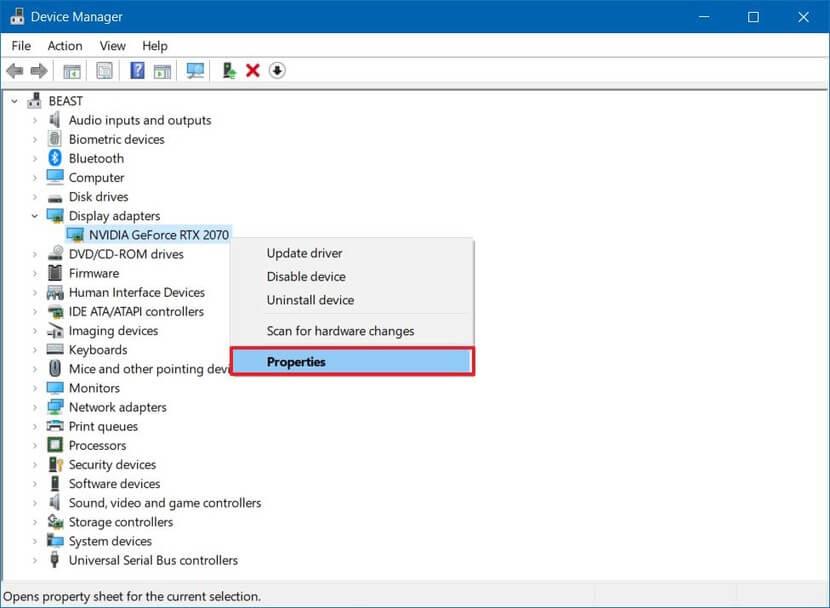
- Klik op het tabblad Stuurprogramma.
- Klik op de knop Stuurprogramma terugdraaien.
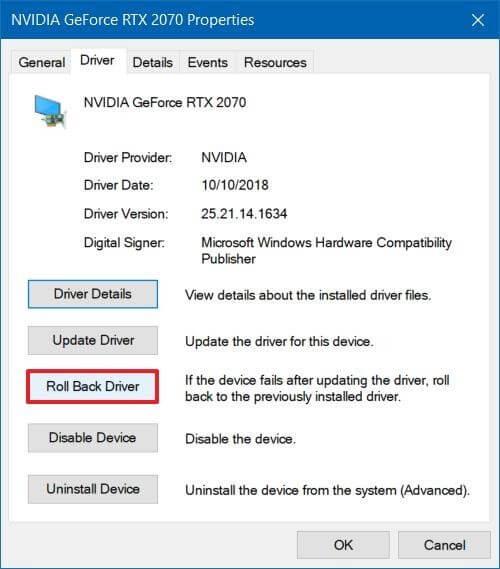
- Selecteer een reden waarom je terugdraait
- Klik op de knop Ja om te bevestigen.
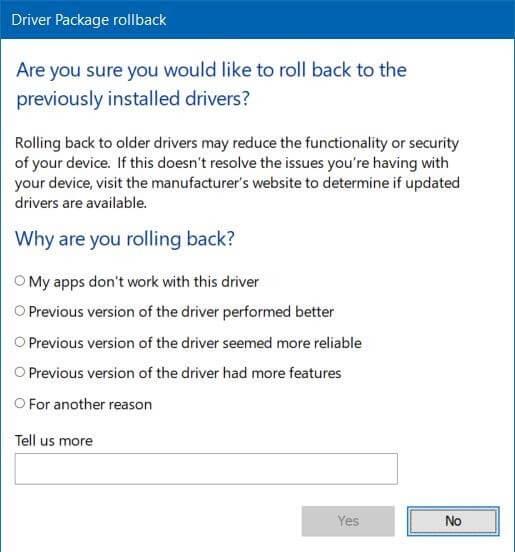
- Start uw systeem opnieuw op.
Nadat de stappen zijn voltooid, wordt het apparaat verwijderd uit Windows 10 en wordt het vorige stuurprogramma hersteld.
#Fix 7: Virusscan
Scan uw Windows door Windows Defender aan te zetten, de ingebouwde virusscan van Windows. Volg de stappen om Windows Defender in te schakelen:
- Klik op het Windows -pictogram
- Ga naar instellingen
- Klik op update & beveiliging> Windows-beveiliging
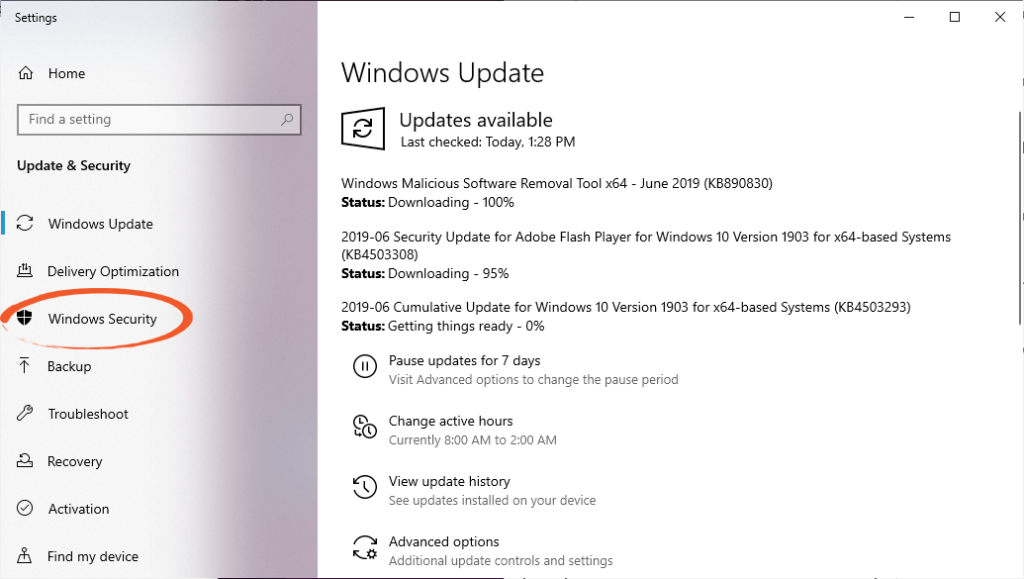
- Klik op bescherming tegen virussen en bedreigingen onder Beveiligingsgebied
- Er verschijnt een lijst met beveiligingsopties
- Klik op bescherming tegen virussen en bedreigingen
- Klik onder instellingen voor bescherming tegen virussen en bedreigingen op instellingen beheren
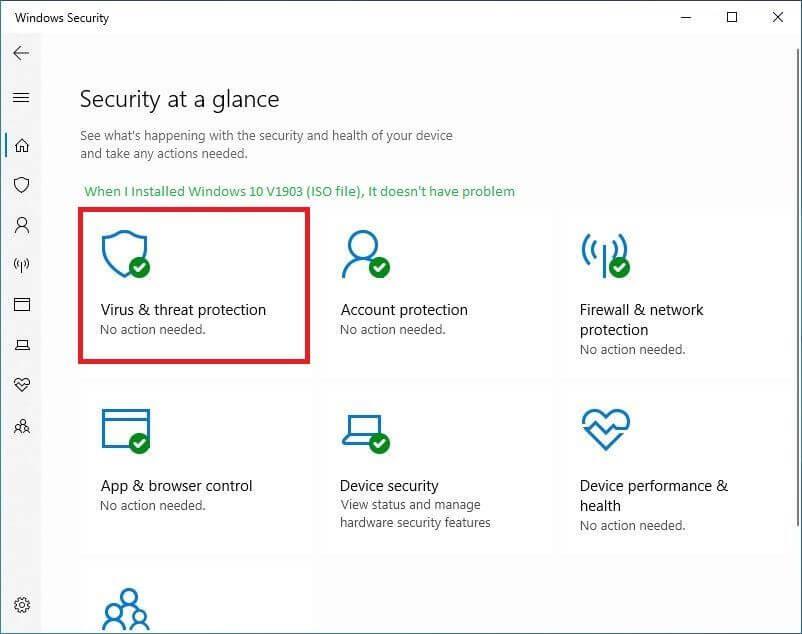
- Klik op Realtime bescherming en schakel deze in
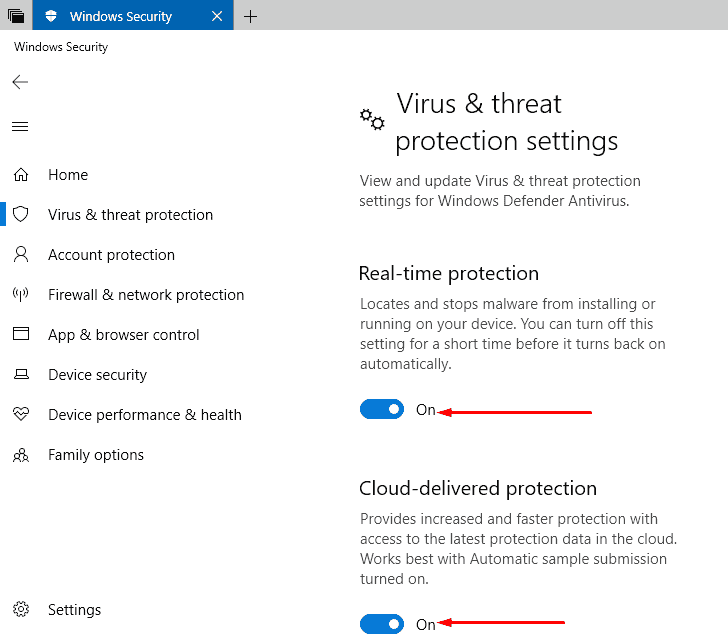
Zodra de Windows Defender is ingeschakeld, wordt uw systeem automatisch gescand op virussen of malware.
Afgezien hiervan kunt u Spyhunter gebruiken om het virus gemakkelijk van uw systeem te verwijderen.
Krijg Spyhunter om virussen of malware van uw computer te verwijderen
Welnu, er zijn veel andere DLL-oplossingen die kunnen helpen om de Bass dll-fout op te lossen, om meer te weten, bezoek dit artikel : DLL-fouten oplossen?
Beste en gemakkelijke oplossing om Bass.dll-fout te herstellen
De hierboven genoemde handmatige oplossingen kunnen tijdrovend en lastig zijn als u geen technische kennis heeft.
Daarom is het een eenvoudige oplossing voor u om de bas-dll-fout hier op te lossen, probeer de pc-reparatietool . dit is een geavanceerde tool die alle fouten oplost, zoals DLL-fout, registerfout, bijgewerkte fout, BSOD-fout, spelfout en vele andere.
Het repareert ook beschadigde, beschadigde of ontoegankelijke bestanden en verbetert de prestaties van uw pc, waardoor deze net als de nieuwe werkt.
Download pc-reparatietool om Bass.dll-fout te herstellen
Conclusie
Dit zijn dus de oplossingen die u zullen helpen bij het oplossen van de bass.dll niet gevonden- fout in Windows.
Pas de oplossingen een voor een toe om dergelijke fouten te verhelpen. Als geen van de bovenstaande oplossingen de fout heeft verholpen, probeer dan de eenvoudige oplossing.
Er wordt verwacht dat je dit artikel leuk vond en het blijkt nuttig voor je te zijn bij het oplossen van de dll-fout in Windows 10.